| 해결 방법 | 상세 방법 |
|---|---|
| Top 1. LostMyPass; | LostMyPass는 MS Excel 암호 복구에 사용할 수있는 최고의 온라인 도구 중 하나로 무료로 제공되고 있습니다... 자세히 보기 |
| Top 2.Password-online |
Password-online은 Microsoft Office Excel 40 비트 키 복구를위한 자체 기술을 소유하고 있습니다... 자세히 보기 |
| Top 3. Password-Find |
Password-Find는 Microsoft Excel, Word, PPT, VBA에서 보호를 제거하는 서비스를 제공합니다... 자세히 보기 |
| Top 4. Straxx Password Remover |
Straxx 엑셀 비밀 번호 리무버뿐만 아니라 편집 할 수 있습니다 또한 암호 엑셀 보호 잠금을 해제 할 수 있지만... 자세히 보기 |
| Top 5. Remove Password Online |
Remove Password Online는 Excel 문서에서 암호를 제거하는 데 도움이됩니다... 자세히 보기 |
| 파일 복구 소프트웨어로 손실 된 Excel 파일을 복구하는 방법 |
EaseUS 데이터 복구 소프트웨어를 실행> 데이터를 검색> 미리보기 및 복구하기... 자세히 보기 |
Excel 암호화는 필수 데이터의 임의 액세스 및 수정을 효율적으로 방지할 수 있습니다. 하지만 단점은 비밀번호를 잃어버리면 엑셀을 읽을 수 없다는 것입니다. 이 문제에 직면하여 신뢰할 수 있는 Excel 암호 제거 도구를 사용하면 암호로 보호된 Excel 파일을 온라인에서 무료로 잠금 해제할 수 있습니다.
여기에서는 암호로 보호된 Excel 파일을 쉽게 잠금 해제하고 복원할 수 있는 상위 5개 온라인 무료 Excel 암호 제거 프로그램을 소개합니다. 그들의 강점과 약점을 이해하는 것으로 시작한 다음 가장 적절한 것을 선택하여 사용할 수 있습니다.
다음은 손실되거나 영구적으로 삭제된 Excel 파일을 쉽게 복원하는 데 도움이 되는 널리 사용되는 데이터 복구 도구입니다. 무료로 사용해 보세요.
온라인 상위 5 무료 Excel 암호 제거기
로컬로 다운로드해야하는 Excel 암호 복구 소프트웨어 외에 다음 Excel 암호 제거 온라인을 사용하면 온라인에서 직접 Excel의 잠금을 해제 할 수 있습니다. 더 이상 무료 온라인 Excel 암호 제거기 균열을 찾을 필요가 없습니다.
1. LostMyPass
LostMyPass MS Excel 암호 복구는 MS Excel 암호 복구에 사용할 수있는 최고의 온라인 Excel 암호 제거 도구 중 하나입니다. 3 백만 개의 가장 인기있는 암호 데이터베이스를 통해 검색하여 무료 MS Excel 암호 복구 시도를 제공합니다.
- 장점 : 취약한 비밀번호 복구는 완전히 무료이며 단 몇 분만에 완료 할 수 있습니다.
- 단점 : 강력한 암호 복구 비용을 지불해야합니다. 그리고 그것은 싸지 않습니다. 또한 업로드 된 파일 크기는 100MB를 초과 할 수 없습니다.
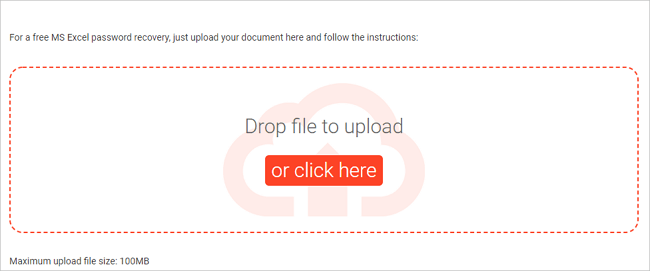
2. Password-Online
Password-online 은 또 다른 온라인 Excel 암호 제거 프로그램입니다. 40 비트 키를 사용하여 Microsoft Office Excel 97, 2000 또는 2003 암호를 복구하는 자체 기술을 개발하여 몇 초 안에 암호화 된 파일을 복구 할 수 있습니다.
- 장점 : 암호 길이와 복잡성에 관계없이 암호로 보호 된 Excel을 즉시 잠금 해제 할 수 있습니다. 시도해보십시오.
- 단점 : Excel 2010/2013/2016/2019를 제외하고 Excel 97, 2000 및 2003에서만 작동합니다.
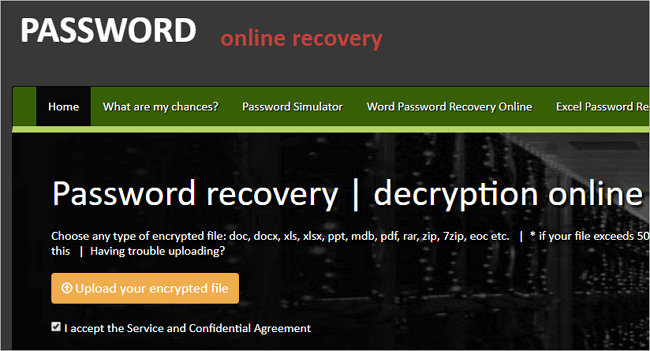
3. Password-Find
Password-Find 는 온라인에서 Excel 시트 보호를 해제하는 서비스를 제공합니다. 그래도 Word 문서, PowerPoint 프레젠테이션 및 VBA 프로젝트에서 암호를 제거하는 뛰어난 기능이 있습니다. 매우 짧은 시간에 암호를 제거 할 수 있으므로 시간이 많이 걸리지 않습니다.
- 장점 : 무료입니다. 보호 된 Microsoft Office 97-2003 문서의 100 %와 보호 된 Microsoft Office 2007-2019 문서의 약 80 %를 잠금 해제 할 수 있습니다.
- 단점 : 문서 1개에 대한 비밀번호를 찾는 데 39.95달러입니다.
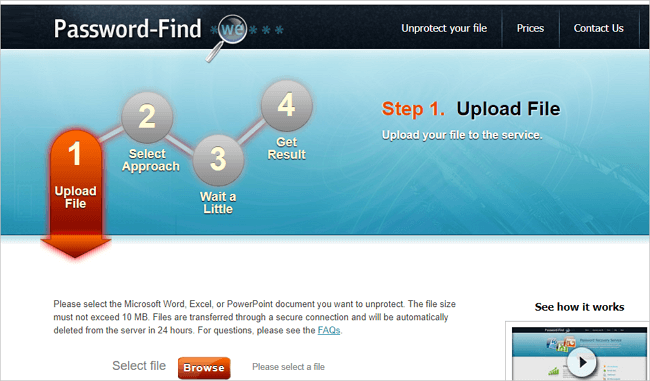
4. Straxx Excel 암호 제거기
Straxx Excel Password Remover 는 암호로 보호 된 Excel의 잠금을 해제 할 수있을뿐만 아니라 통합 문서를 편집 할 수도있는 강력한 무료 Excel 암호 제거 도구입니다. 특수 문자가 포함 된 암호를 포함하여 모든 길이의 암호를 제거합니다. 위험도가 높은 Excel 암호 크래커를 사용하는 대신이 방법을 사용하여 Excel 2007, 2010, 2013 또는 2016에서 암호를 제거하십시오.
- 장점 : 개인용으로 만 무료 버전을 제공합니다. 이 과정에서 원본 데이터는 그대로 유지됩니다.
- 단점 : Excel 2013/2016/2019 Windows 또는 2016/2019 Mac에서 암호를 제거하려면 비용을 지불해야합니다.
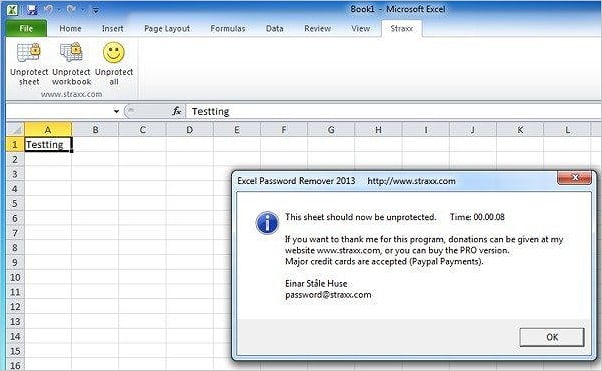
5. Remove Password Online Recovery
Remove Password Online Recovery 는 Excel 문서에서 암호를 제거하는 데 도움이되는 또 다른 훌륭한 Excel 암호 복구 온라인 도구입니다. Excel 문서의 잠금을 해제하려면 파일을 온라인 서버에 업로드하고 도구가 파일 암호 해독을 시작하도록 할 수 있습니다. 암호 해독이 성공하고 문서가 잠금 해제 된 경우 문서를보고 다운로드하려면 10 달러를 지불해야합니다.
- 장점 : 무료로 사용해보세요. 파일의 암호가 해독되지 않으면 비용을 지불 할 필요가 없습니다.
- 단점 : 최신 버전의 Excel 2013/2016/2019는 지원되지 않습니다.
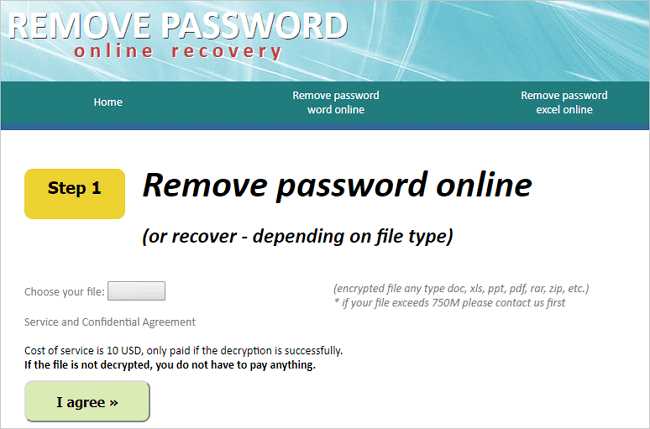
파일 복구 소프트웨어로 손실 된 Excel 파일을 복구하는 방법
최고의 Excel 복구 소프트웨어 - EaseUS
- 손실되거나 삭제된 파일, 문서, 사진, 오디오, 음악, 이메일을 효과적으로 복구
- 포맷된 하드 드라이브, 비워진 휴지통, 메모리 카드, 플래시 드라이브, 디지털 카메라 및 캠코더에서 파일 복구
- 다양한 상황에서 갑작스러운 삭제, 포맷, 하드 드라이브 손상, 바이러스 공격, 시스템 충돌에 대한 데이터 복구 지원
Excel에서 암호를 제거하거나 Excel의 보호를 해제하는 방법 외에도 손실 된 Excel 파일을 복구하는 방법도 있습니다. 중요한 Excel 파일을 잃어 버리거나 RAW가되어 액세스 할 수없는 경우 다음과 같은 전문 데이터 복구 소프트웨어 를 적용하여 도움을받는 것이 가장 좋습니다 .
Excel 파일이 사라지거나 누락되거나 RAW, 0 바이트로 표시되거나 PC에서 액세스 할 수없는 경우에도 Excel 파일을 복원 할 수있는 또 다른 방법이 있습니다. 강력한 파일 복구 소프트웨어를 사용하여 손실되거나 액세스 할 수없는 Excel 파일을 복원하는 것입니다.
여기에서 사용이 간편한 MS Office 복구 소프트웨어 인 EaseUS Data Recovery Wizard 를 사용해 보시면 손실 된 Excel 파일을 3 단계로 복구 할 수 있습니다.
1단계. 폴더 및 파일 위치 선택하고 검색 시작하기
드라이브, 바탕화면 또는 Excel 파일이 손실된 위치를 선택하고 "손실된 데이터 검색" 버튼을 클릭하십시오.

2단계. 삭제된 Excel 파일 찾기 및 미리보기
스캔 결과에서 Excel 파일을 빠르게 찾으려면 왼쪽 패널에서 "문서" 옵션을 클릭하십시오. "xlsx/xls/xml" 파일 형식을 선택하고 "미리보기"를 클릭하여 Excel 파일이 원하는 파일인지 확인합니다.
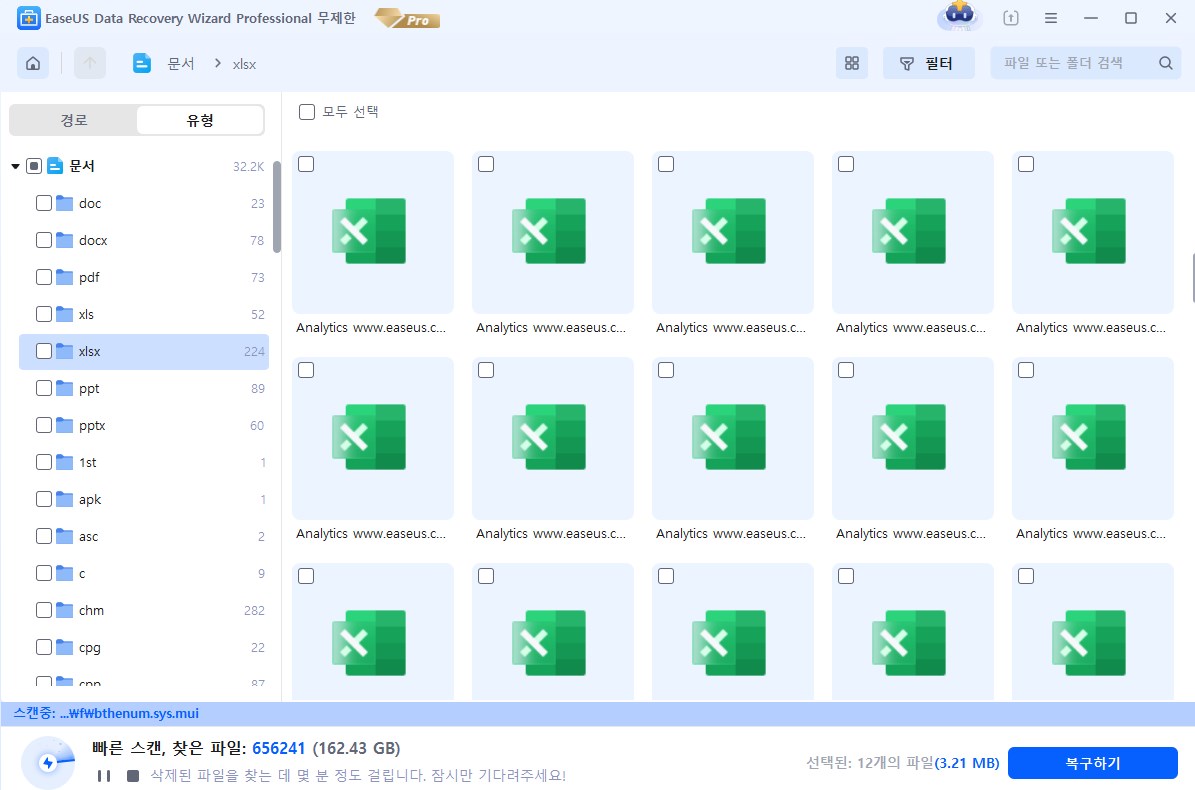
3단계. Excel 파일 복구 및 다른 위치로 저장하기
마지막으로 원하는 Excel 파일을 선택하고 "복구하기" 버튼을 클릭합니다. 그런 다음 폴더를 선택하여 Excel 파일을 다른 위치에 저장할 수 있습니다.
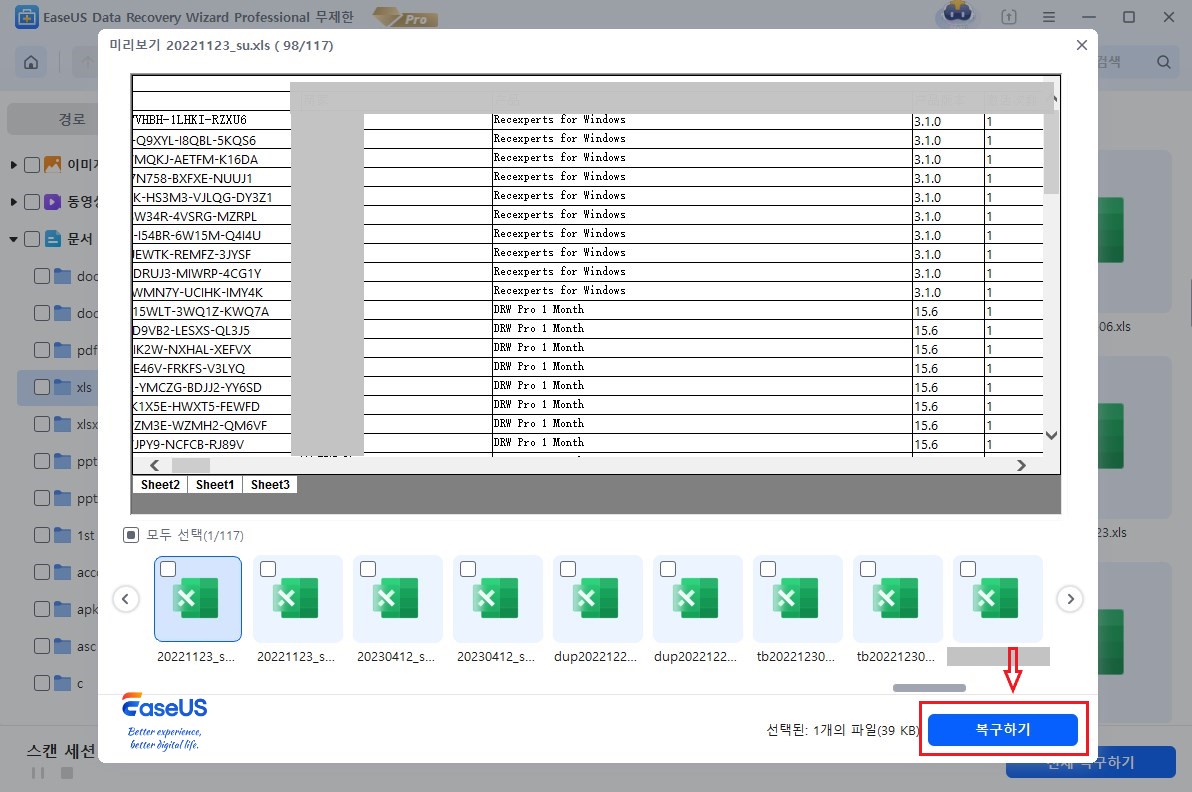
마무리
사용하기 쉬운 온라인 Excel 암호 복구 도구를 사용하면 암호로 보호된 Excel 파일을 잠금 해제하고 액세스할 수 있는 시기 적절하고 효과적인 방법입니다. 그러나 문제를 해결하는 동안 데이터 보안을 무시할 수 없습니다. 운이 없으면 데이터 손실 및 데이터 도난 문제가 발생할 수 있습니다. 따라서 온라인 Excel 암호 제거 도구를 매우 신중하게 선택하십시오.
Excel에서 암호를 제거하거나 Excel을 보호 해제하는 방법 외에도 손실된 Excel 파일을 복원하는 방법이 또 다른 일반적인 문제입니다. 중요한 Excel 파일을 분실했거나 RAW 파일이 되어 액세스할 수 없는 경우 가장 좋은 방법은 다음과 같은 전문 데이터 복구 소프트웨어를 적용하여 도움을 받는 것입니다.
문서가 도움이 되셨나요?
관련 기사
-
![author icon]() Min/2025/09/03
Min/2025/09/03 -
굽지 않고 Windows 10/11에서 ISO 파일을 여는 방법
![author icon]() Sue/2025/09/03
Sue/2025/09/03 -
[젤다왕눈] 젤다의 전설 티어스 오브 더 킹덤 잃어버린 진행 상황, 어떻게 고치나요? [PC/스위치]
![author icon]() 박시하/2025/09/03
박시하/2025/09/03 -
워드 문서에서 '콘텐츠에 문제가 발견되어 열 수 없습니다' 오류 해결하기
![author icon]() Yvette/2025/09/03
Yvette/2025/09/03